Ponovno instalirajte Windows

- 1760
- 196
- Franklin Skiles Sr.
Potreba za ponovnim instalacijom Windows -a s vremena na vrijeme pojavljuje se za korisnike ovog operativnog sustava. Razlozi mogu biti različiti - kvarovi, virusi, nasumično brisanje sistemskih datoteka, želja za vraćanjem čistoće OS -a i drugih. Ponovno instaliranje sustava Windows 7, Windows 10 i 8 tehnički se izvode na iste načine, a Windows XP je postupak malo drugačiji, ali suština ostaje ista.
Na ovoj web stranici objavljeno je više od desetak uputa vezanih za ponovno instaliranje OS -a, u istom članku pokušat ću prikupiti sav materijal koji bi mogao biti potreban kako bih ponovno instalirao prozore, opisao glavne nijanse, reći o rješavanju mogućih problema i Također ću razgovarati o tome što je nužno i poželjno učiniti nakon ponovnog instalacije.
Kako ponovno instalirati Windows 10
Za početak, ako vas zanima povratak s Windows 10 do prethodnog sustava Windows 7 ili 8 (iz nekog razloga, ovaj se postupak naziva "Ponovno instalirajte Windows 10 na Windows 7 i 8"), članak će vam pomoći: Kako da se Vratite se na Windows 7 ili 8 nakon ažuriranja prije Windows 10.
Također, za Windows 10, automatsko ponovno instaliranje sustava moguće je pomoću ugrađene slike ili vanjske distribucije, a s očuvanjem i uklanjanjem osobnih podataka: automatska ponovna instalacija Windows 10. Preostale metode i informacije opisane u nastavku jednako se odnose na 10-Kes i na prethodne verzije OS-a i osvjetljava opcije i metode koje nastavljaju lako instalirati sustav na prijenosno računalo ili računalo.
Različite mogućnosti ponovne instalacije
Ponovno instalirajte Windows 7 i Windows 10 i 8 na moderna prijenosna računala i računala na različite načine. Pogledajmo najčešće opcije.
Upotreba dijela ili diska za oporavak; Resetiranje laptopa, računalo na tvorničke postavke
Gotovo sva robna računala prodana danas, monoblokovi i prijenosna računala (ASUS, HP, Samsung, Sony, Acer i ostali) imaju skriveni odjeljak za oporavak na tvrdom disku, koji sadrži sve datoteke unaprijed instaliranih licenciranih prozora, vozača i programa prije -Instalirao od strane proizvođača (usput, zato se volumen tvrdog diska može prikazati mnogo manje od tehničkih karakteristika PC -a). Proizvođači nekih računala, uključujući ruske, uključuju CD za vraćanje računala u tvorničku državu, koji je, općenito, isti kao i odjeljak Skriveni oporavak.

Ponovna instalacija prozora pomoću Acer uslužnog programa za oporavak
U pravilu je moguće pokrenuti oporavak sustava i automatsko ponovno ugradnju prozora u ovom slučaju pomoću odgovarajućeg vlasničkog uslužnog programa ili pritiskom na određene tipke kada uključite računalo. Informacije o ovim tipkama za svaki model uređaja mogu se naći na mreži ili u uputama za njega. Ako postoji CD, samo se pokrenite s njega i slijedite upute majstora za oporavak.
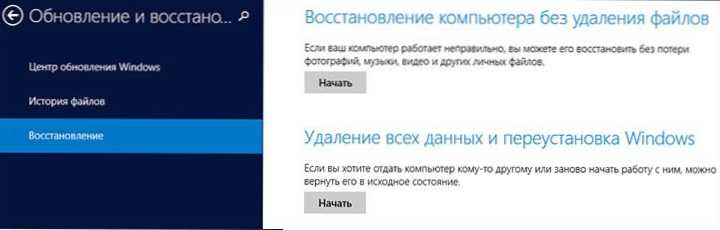
Na prijenosnim računalima i računalima s unaprijed instaliranim Windows 8 i 8.1 (kao i u sustavu Windows 10, kao što je gore spomenuto), resetiranje tvorničkih postavki može se pokrenuti pomoću samog operativnog sustava - za to u parametrima računala, u odjeljku "UPDATE and Restauration" postoji a "Brisanje svih podataka i ponovno instaliranje sustava Windows". Postoji i opcija pražnjenja za očuvanje korisničkih podataka. Ako je početak Windows 8 nemoguć, tada je opcija pomoću određenih tipki prilikom uključivanja računala također prikladna.
Po detaljnije o korištenju odjeljka za oporavak za ponovno instaliranje sustava Windows 10, 7 i 8 u odnosu na različite marke prijenosnih računala, detaljno sam napisao u uputama:
- Kako ispustiti laptop za tvorničke postavke.
- Ponovno instalirajte prozore na laptop.
Isti pristup koristi se za stolna računala i monobloke.
Ova se metoda može preporučiti kao optimalna, jer ne zahtijeva znanje o različitim detaljima, neovisnoj pretraživanju i instalaciji vozača i kao rezultat dobijate licencirani aktivirani Windows.
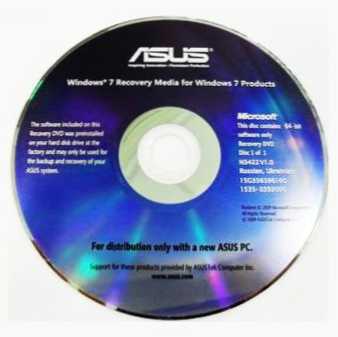
Asus Disk za oporavak
Međutim, ova opcija nije uvijek primjenjiva iz sljedećih razloga:
- Kada kupujete računalo koje su prikupili stručnjaci male trgovine, malo je vjerojatno da ćete na njemu pronaći odjeljak za oporavak.
- Često, kako bi se spremilo, računalo ili laptop kupuje se bez prethodno instaliranog OS -a, i, u skladu s tim, njegove automatske instalacije.
- Češće se sami korisnici ili pozvani majstor odlučuju instalirati Windows 7 Maximum umjesto unaprijed instaliranog licenciranog Windows 7 Homemade, 8-KI ili Windows 10, a u fazi instalacije Uklonite odjeljak za oporavak. Potpuno neopravdano djelovanje u 95% slučajeva.
Dakle, ako imate priliku samo baciti računalo na tvorničke postavke, preporučujem vam da to učinim: Windows će se automatski ponovno instalirati sa svim potrebnim upravljačkim programima. Na kraju članka također ću dati informacije o onome što je preporučljivo učiniti nakon takvog reinterpozicije.
Ponovna instalacija Windows oblikovanja tvrdog diska
Metoda ponovne instalacije Windows s oblikovanjem tvrdog diska ili njegovog odjeljka sustava (Disk C) je sljedeći koji se može preporučiti. U nekim je slučajevima još poželjnija od gore opisane metode.
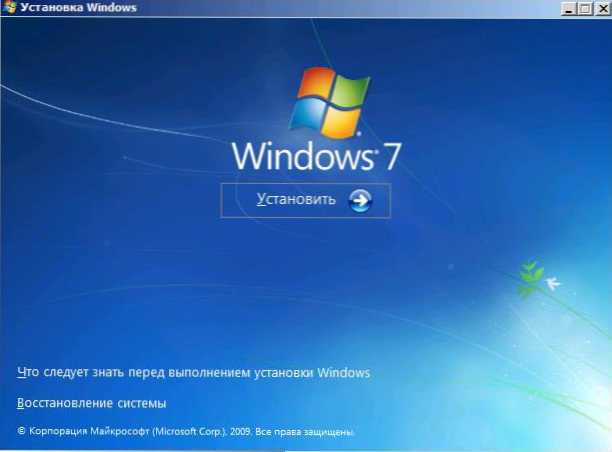
Zapravo, u ovom slučaju, ponovna instalacija je čista instalacija OS -a iz distribucije na USB flash pogonu ili CD -u (flash pogon ili disk za pokretanje). Istodobno se brišu svi korisnički programi i podaci iz sustava sustava diska (važne datoteke mogu se spremiti u drugim odjeljcima ili na vanjskom pogonu), a nakon ponovne instalacije bit će potrebni i svi vozači za opremu također će biti potrebni svi pokretači opreme. Kada koristite ovu metodu, možete podijeliti i disk u odjeljke u fazi instalacije. Ispod je popis uputa koje će vam pomoći u ponovnom instalaciji od početka do kraja:
- Instalacija Windows 10 s flash pogona (uključujući stvaranje flash pogona)
- Instalacija Windows XP.
- Čista instalacija Windows 7.
- Instalacija Windows 8.
- Kako podijeliti ili formatirati tvrdi disk prilikom instaliranja Windows.
- Instalacija upravljačkih programa, instalacija upravljačkih programa na laptop.
Kao što rekoh, ova je metoda poželjna ako prva od opisanih nije prikladna za vas.
Ponovno instalirajte Windows 7, Windows 10 i 8 bez HDD oblikovanja
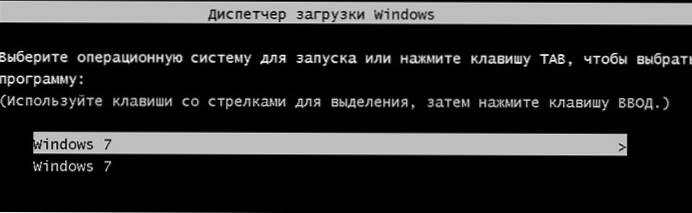
Dva Windows 7 u učitavanju nakon ponovnog instalacije OS bez oblikovanja
Ali ova opcija nije previše značajna i najčešće ga koriste oni koji prvi put sami bez ikakvih uputa ponovno instaliraju operativni sustav. Istodobno, instalacijske radnje slične su prethodnom slučaju, ali u fazi odabira strogog diska za instalaciju korisnik ga ne formira, već jednostavno pritisne "dalje". Što se na kraju ispada:
- Mapa Windows pojavljuje se na tvrdom disku.Stare koji sadrži datoteke prethodne instalacije sustava Windows, kao i korisničke datoteke i mape s radne površine, mape "Moji dokumenti" i slično. Cm. Kako ukloniti mapu sustava Windows.Stara nakon ponovne instalacije.
- Kad je računalo uključeno, pojavljuje se izbornik koji odabere jedan od dva prozora, a samo je jedan instaliran. Cm. Kako ukloniti drugi Windows s preuzimanja.
- Vaši prednja svjetla i mape na dijelu sustava (i na drugima) na tvrdom disku ostaju netaknuti. Ovo je istovremeno dobro i loše. Dobro je što su podaci sačuvani. Loše je da postoji puno "smeća" iz prethodnih instaliranih programa i samog OS -a na tvrdom disku.
- I dalje morate instalirati sve upravljačke programe i ponovo instalirati sve programe - neće biti sačuvani.
Stoga, ovom metodom ponovnog instalacije dobivate gotovo isti rezultat kao i kod čiste instalacije sustava Windows (osim što se vaši podaci spremaju tamo gdje su bili), ali se ne uklanjaju u prozore različitih nepotrebnih datoteka nakupljenih u prethodnoj kopiji.
Što učiniti nakon ponovnog instalacije Windows
Nakon što je Windows ponovno instaliran, ovisno o korištenoj metodi, preporučio bih vam da izvršim brojne prioritetne radnje, a nakon što se naprave, dok je računalo još čisto iz programa, stvorite sliku sustava i sljedeći put do Ponovno instalirajte: Kako jest: Kako stvoriti sliku za vraćanje računala u Windows 7 i Windows 8, stvorite sigurnosnu kopiju Windows 10.
Nakon korištenja odjeljka za oporavak za ponovno instaliranje:
- Uklonite nepotrebne programe proizvođača računala - sve vrste MCAFEE, neiskorištene uslužne usluge u automatskom učitavanju i tako dalje.
- Ažurirajte upravljačke programe. Unatoč činjenici da su svi upravljački programi u ovom slučaju automatski instalirani, barem bi se vozač video kartice trebao ažurirati: to može pozitivno utjecati na performanse, a ne samo u igrama.
Pri vraćanju prozora s oblikovanjem tvrdog diska:
- Instalirajte upravljačke programe opreme, a po mogućnosti s službene web stranice proizvođača prijenosnog računala ili matične ploče.
Prilikom ponovnog instalacija bez oblikovanja:
- Nabavite potrebne datoteke (ako ih ima) iz mape sustava Windows.Stara i izbrišite ovu mapu (veza do gornjih uputa).
- Izbrišite drugi prozori iz prtljažnika.
- Ugradite sve potrebne upravljačke programe za opremu.
Ovdje je, očito, sve što sam uspio prikupiti i logično vezati na temu ponovnog instalacije sustava Windows. U stvari, web mjesto ima više materijala na ovu temu i većina njih može pronaći instalaciju sustava Windows na stranici. Možda nešto od onoga što nisam uzeo u obzir, tamo možete pronaći. Također, ako imate bilo kakvih problema prilikom ponovnog instalacije OS -a, samo unesite opis problema u pretraživanju s lijeve strane na vrhu moje web stranice, s velikom vjerojatnošću, već sam opisao njegovu odluku.

